很多人在问苹果手机怎么升级iOS 16 Beta,为了能够帮助大家解决这个问题,今天特地为大家带来这个苹果手机升级iOS 16 Beta的教程,希望能够帮助到喜欢尝鲜的苹果手机用户。
检查设备是否支持iOS 16
大家可以通过此文章查询自己的苹果iPhone是否支持iOS 16:哪些苹果手机支持iOS 16
升级 iOS 16 测试版的准备工作
- 升级测试版前,请先通过电脑 iTunes / Finder 对苹果iPhone进行一次数据备份。
- 有越狱设备,请先使用电脑iTunes重刷与备份后,在进行升级
- 升级测试版本后,请勿使用 iCloud 跑 iOS 16 备份,避免造成无法将资料恢复到 iOS 15 正式版上。
iOS 16描述文件下载及安装
1、在苹果手机上通过Safari浏览器点击下载安装iOS 16描述文件:点此链接下载
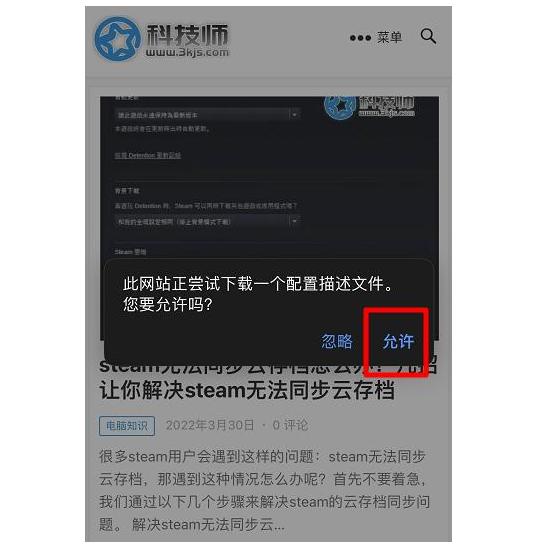
2、如上图所示,会弹出提示对话框”此网站正尝试下载一个配置描述文件。您要允许吗?”,点击”允许”。
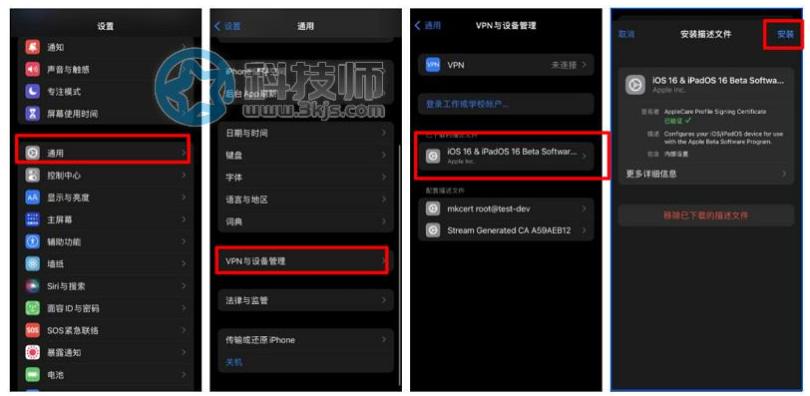
3、如上图所示,我们进入苹果手机的通用–VPN与设备管理,然后在VPN与设备管理中找到iOS 16描述文件,点击进入后,我们可以点击“安装”就能安装描述文件了。
4、描述文件安装完成后就能进入系统更新中看到可以升级到iOS 16 Beta了,我们只需要保证网络正常以及电量充足就能进行系统升级。






![爱贝壳内容同步助手 - 多平台内容发布和管理工具[Chrome]](https://www.3kjs.com/wp-content/uploads/2025/04/iScreen-Shoter-Google-Chrome-250424052645-200x150.webp)

